Мораћете да омогућите Виндовс Линук подсистем пре креирања скрипте
- Схелл скрипта може помоћи у обављању понављајућих аутоматизованих задатака као што су прављење резервних копија и инсталирање софтвера преко командне линије.
- Могуће је покренути датотеку схелл скрипте у Виндовс-у користећи Виндовс подсистем за Линук.
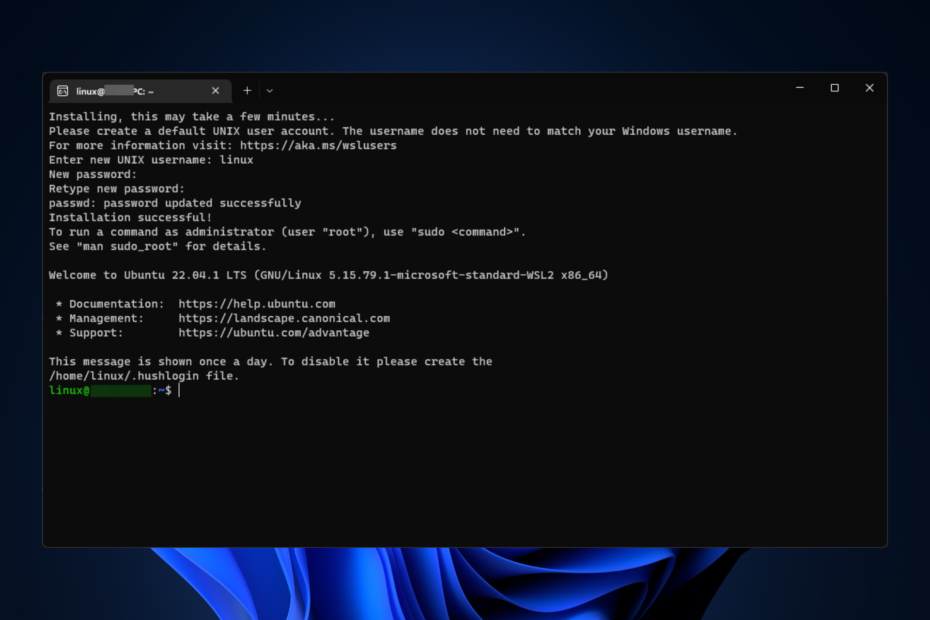
ИксИНСТАЛИРАЈТЕ КЛИКОМ НА ДАТОТЕКУ ЗА ПРЕУЗИМАЊЕ
- Преузмите алатку за поправку рачунара Ресторо који долази са патентираним технологијама (доступан патент овде).
- Кликните Започни скенирање да бисте пронашли проблеме са Виндовс-ом који би могли да изазову проблеме са рачунаром.
- Кликните Поправи све да бисте решили проблеме који утичу на безбедност и перформансе вашег рачунара.
- Ресторо је преузео 0 читаоци овог месеца.
А схелл сцрипт је програмски језик љуске који се обично користи на Линук-у и другом оперативном систему заснованом на Уник-у. Међутим, можете креирати и покренути схелл скрипте на Виндовс-у уз додатне кораке.
Овде, у овом водичу, споменули смо корак по корак метод за покретање схелл скрипте на Виндовс-у. Хајде да почнемо!
Како могу да креирам и покренем схелл скрипте на Виндовс-у?
1. Инсталирајте Виндовс подсистем
- Притисните Виндовс + И за отварање Подешавања.
- Иди на Приватност и безбедност, и кликните За програмере.
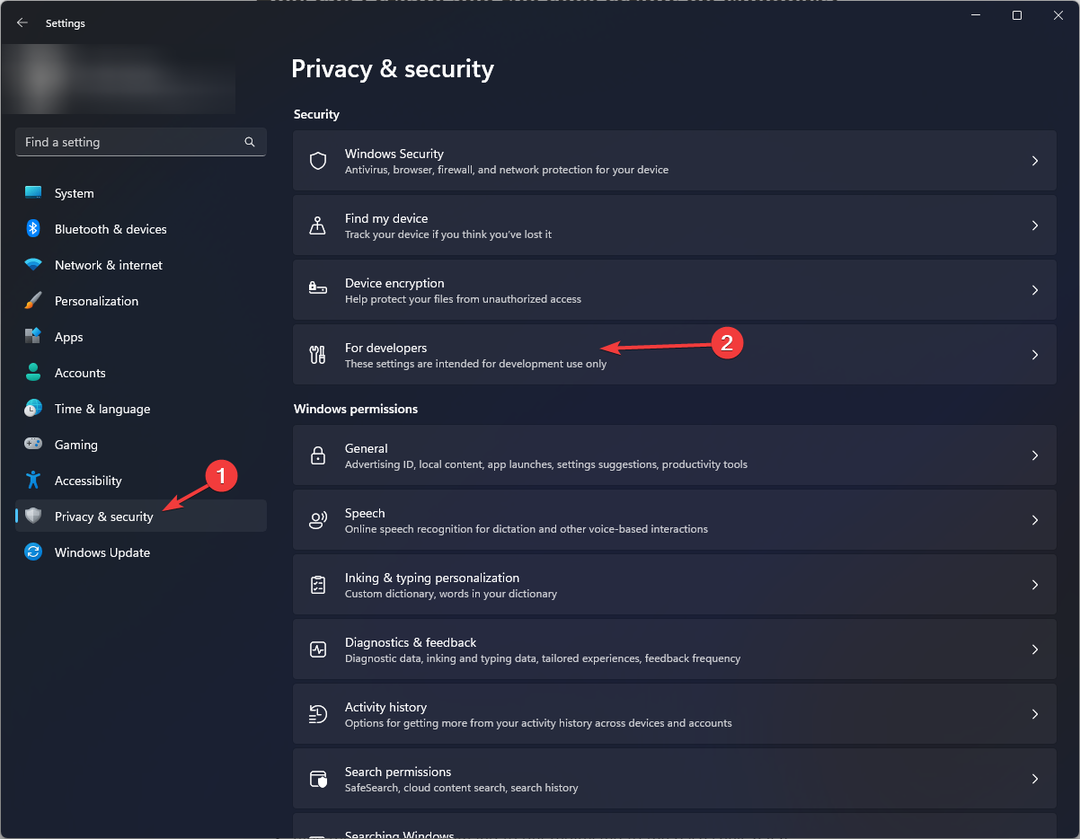
- Кликните на прекидач поред Режим програмера. Сада кликните да на Користите функције програмера прозор.
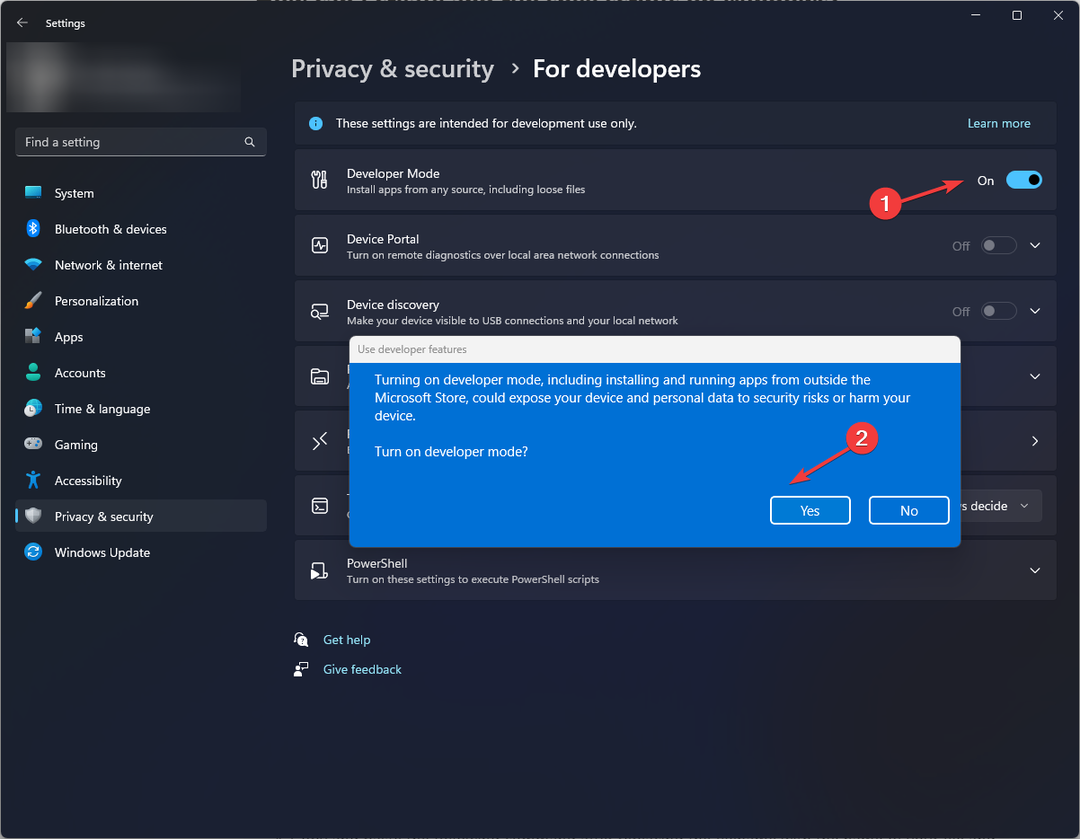
- притисните Виндовс дугме и тип Окрените Виндовс функције. Затим изаберите приказану опцију и кликните Отвори.
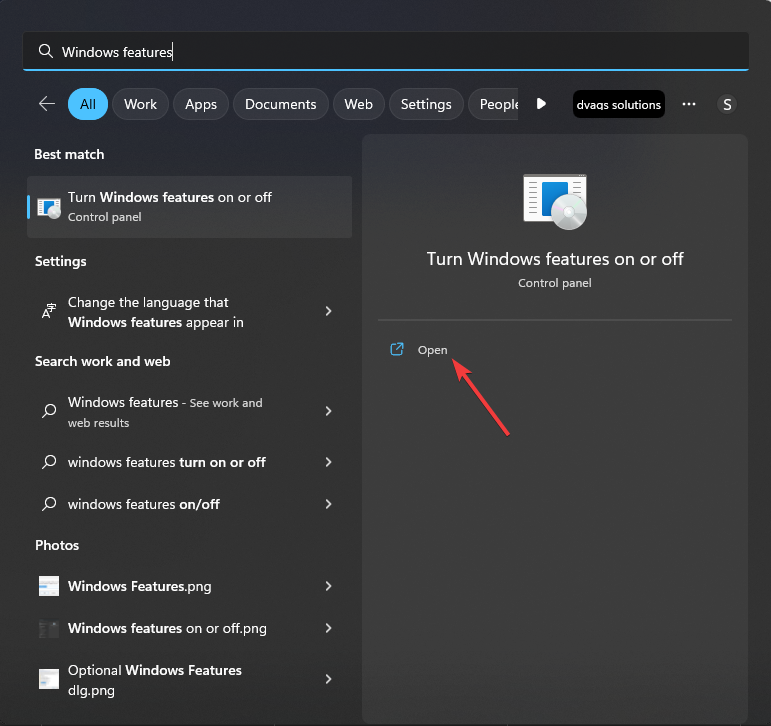
- Лоцате Виндовс подсистем Линук и ставите квачицу поред. Кликните У реду.
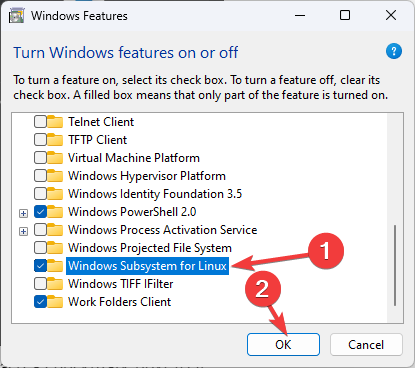
- Пратите упутства на екрану и поново покрените рачунар да бисте завршили.
2. Преузмите Убунту и интегришите га са ВСЛ-ом
- Притисните дугме за претрагу и откуцајте Мицрософт продавница.
- Покрените апликацију продавнице и откуцајте Убунту у траци за претрагу.
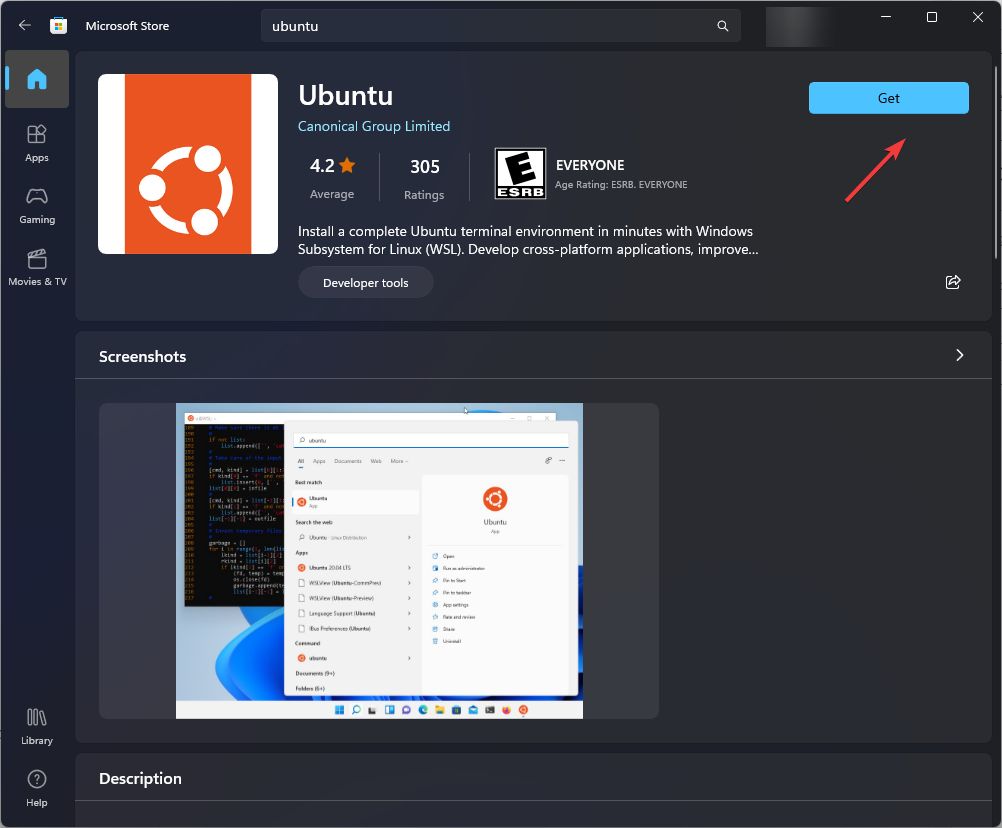
- Кликните Убунту из претраге и кликните на Добити да бисте га преузели.
- Потражите апликацију и покрените је.
- Линук командна линија ће се инсталирати на ваш диск.
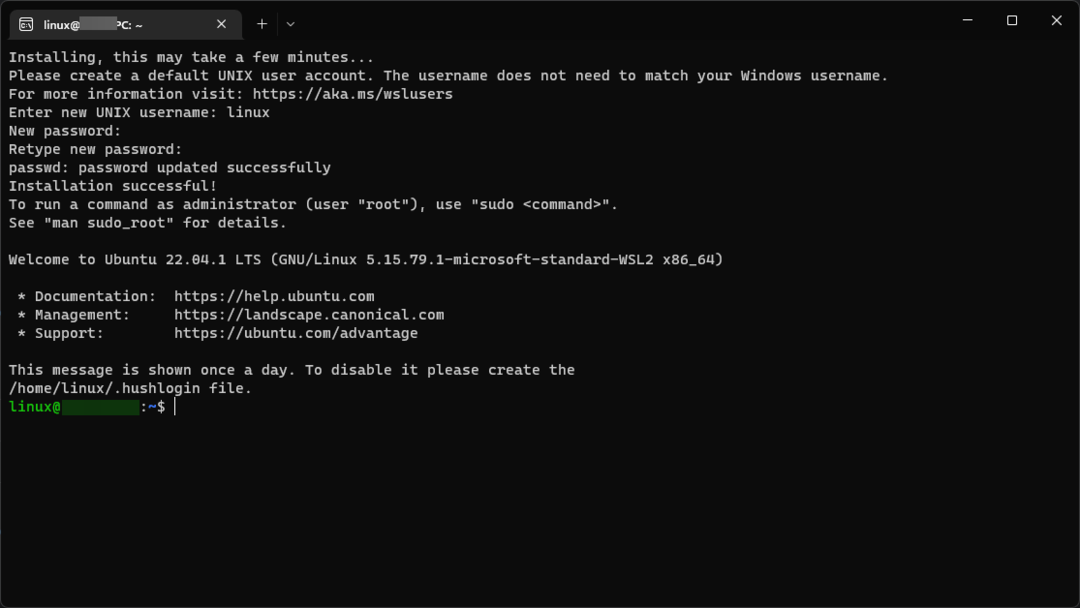
- Интеграција са ВСЛ-ом ће такође започети.
- Унесите корисничко име и лозинку и забележите их за будућу употребу. Процес може потрајати неко време да се заврши.
- 0кц000001д код грешке: како то поправити на Виндовс 10 и 11
- Поправка: Виндовс није могао аутоматски да повеже ИП протокол
- Јусцхед.еке: Шта је то и како га правилно уклонити
3. Направите схелл скрипту
- Идите на жељену локацију на рачунару, притисните Смена тастер и кликните десним тастером миша на празан простор.
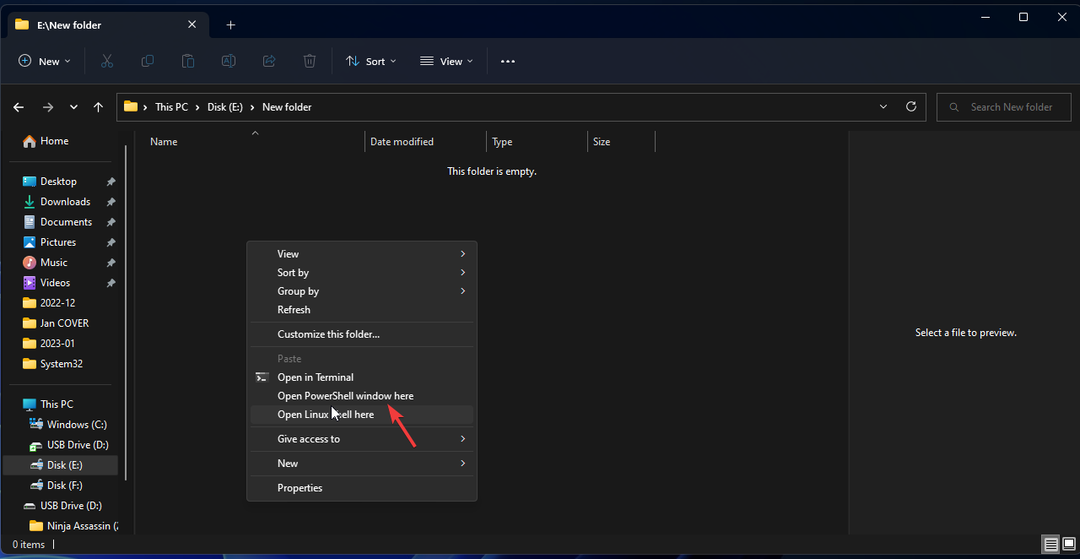
- Из контекстног менија кликните на Отворите прозор ПоверСхелл овде.
- Унесите следећу команду да бисте били преусмерени на басх шкољку:
басх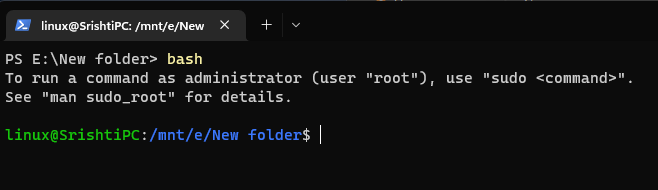
- Затим копирајте и налепите следећу команду након што замените име датотеке именом ваше датотеке и притисните Ентер да креирате датотеку скрипте љуске:
мачка>име датотеке.сх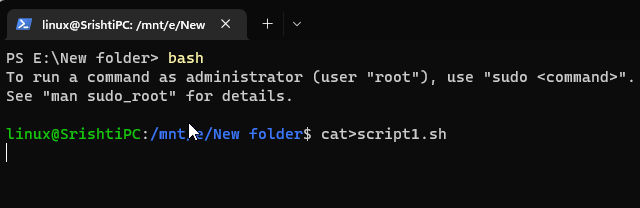
- Проверите креирану датотеку и вратите се на ПоверСхелл. Притисните Цтрл + Ц да прекине процес.
- Да бисте покренули схелл скрипту, потребно је да додате неке податке. У прозору ПоверСхелл откуцајте следећу команду након што замените име датотеке именом датотеке и притисните Ентер. Ова команда ће отворити датотеку за уређивање:
ви име датотеке.сх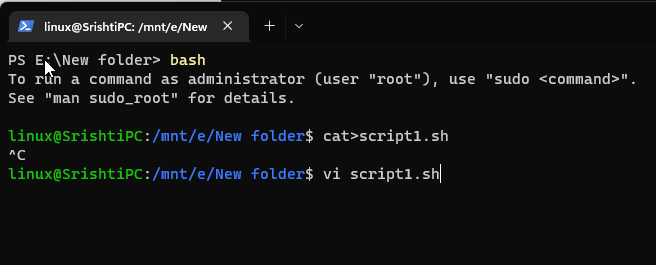
- притисните И тастер да приступите датотеци и почнете да је уређујете.
- Унесите следећу команду у датотеку:
ехо "Здраво свет"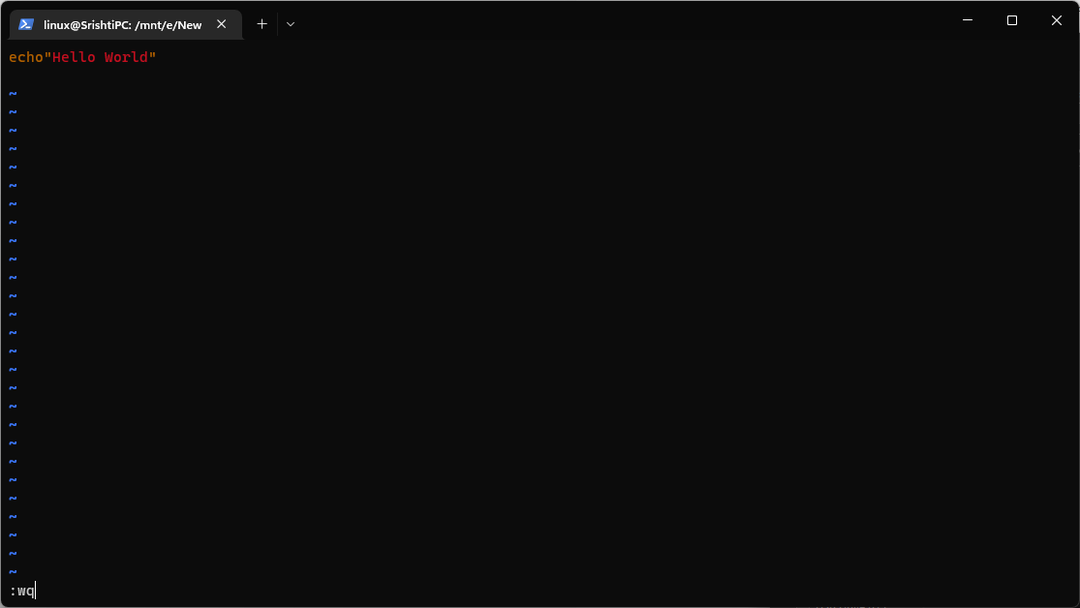
- Да бисте сачували садржај датотеке и затворили је, притисните изаћи тастер са тастатуре и откуцајте следећу команду и притисните Ентер
: вк
4. Покрените Схелл Сцрипт
4.1 Користите ПоверСхелл
- Идите на локацију на којој се налази ваша сх датотека, притисните Смена тастер и кликните десним тастером миша на празан простор.
- Из контекстног менија кликните на Отворите прозор ПоверСхелл овде.
- Унесите следећу команду и притисните Ентер да бисте отишли на басх схелл:
басх - Затим копирајте и налепите следећу команду и притисните Ентер:
сх име датотеке.сх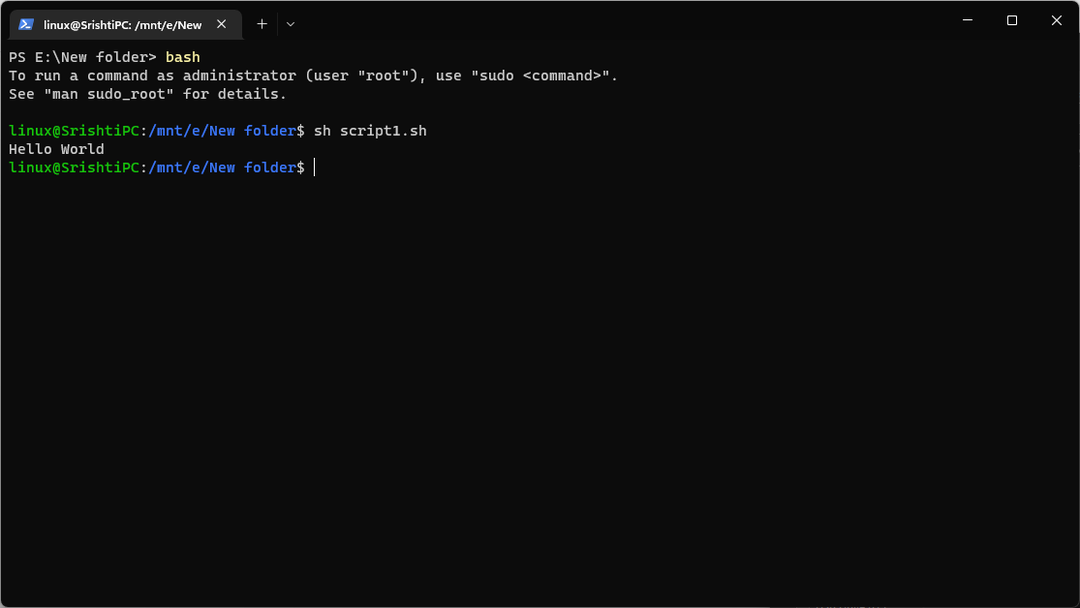
- Видећете излаз.
4.2 Користите командну линију
- притисните Виндовс кључ, тип ЦМД и кликните Отвори.
- Унесите следећу команду и замените фасциклу Е:/Нев путањом ваше датотеке и притисните Ентер:
цд /д Е:/Нова фасцикла. - Затим копирајте и налепите следећу команду, замените име датотеке именом датотеке и притисните Ентер:
басх име датотеке.сх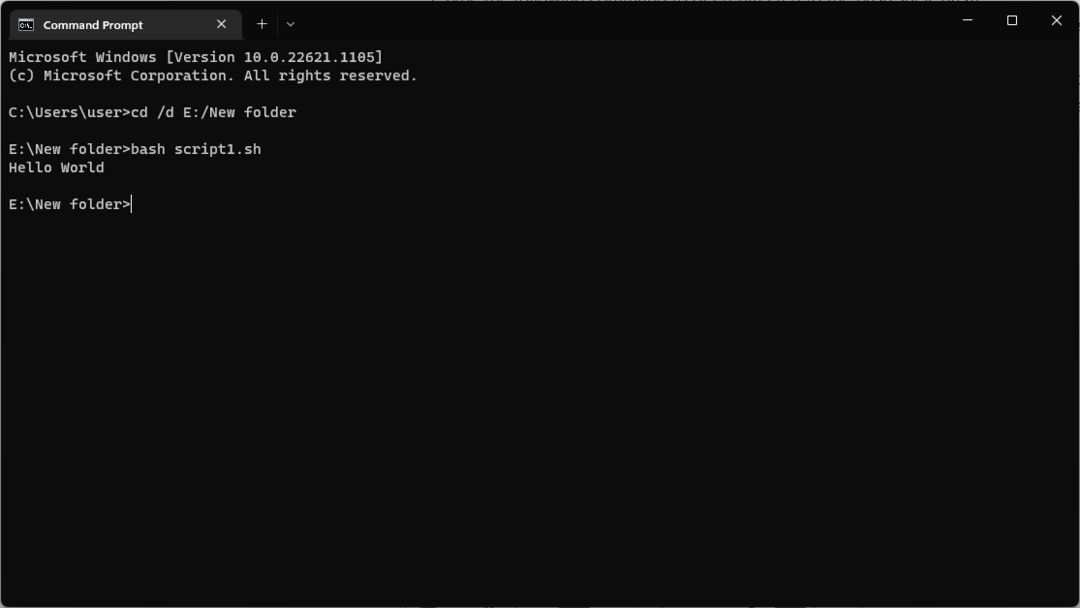
- Добићете излаз у прозору командне линије.
Дакле, ово су кораци које можете пратити да бисте покренули схелл сцрипт команде на Виндовс-у. Испробајте овај водич корак по корак и ако имате било каквих питања, јавите нам у одељку за коментаре испод.
Још увек имате проблема? Поправите их овим алатом:
СПОНЗОРИСАНИ
Ако горњи савети нису решили ваш проблем, ваш рачунар може имати дубље проблеме са Виндовс-ом. Препоручујемо преузимање овог алата за поправку рачунара (одлично оцењено на ТрустПилот.цом) да им се лако позабавите. Након инсталације, једноставно кликните на Започни скенирање дугме, а затим притисните на Поправи све.


